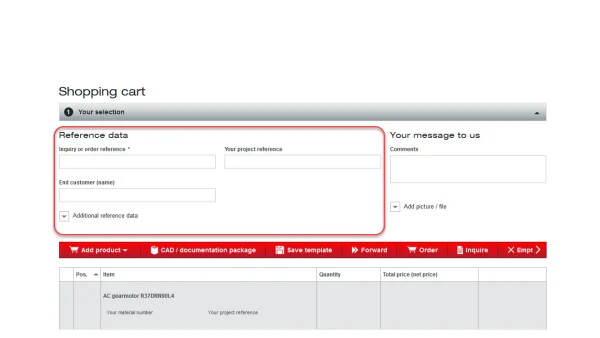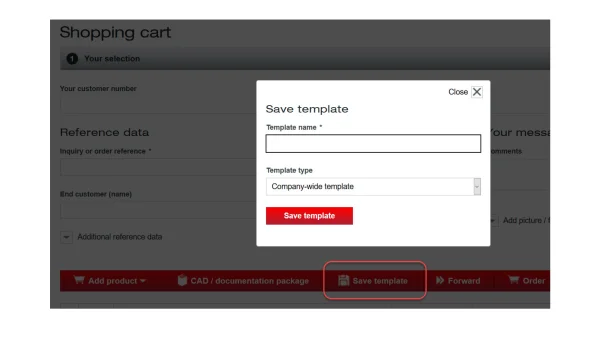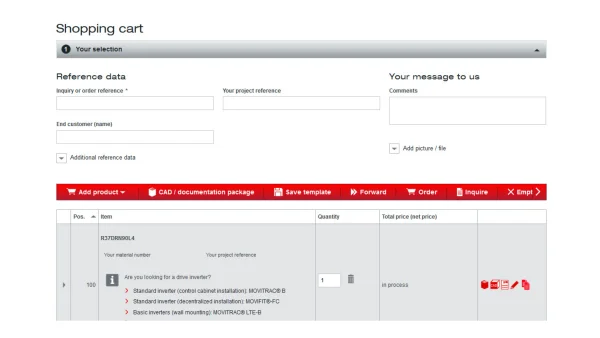템플릿을 만들어 보세요
새 템플릿 생성 지침과 팁
템플릿은 개별 제품이나 전체 프로젝트를 자주 필요로 할 때 유용합니다. 유연한 템플릿을 사용하여 구성 과정을 다시 거치지 않고 몇 초 만에 현재 가격을 계산할 수 있습니다. 이러한 템플릿을 생성하고 수정하는 방법은 가이드를 통해 확인하세요.
제품을 템플릿으로 저장해보세요

템플릿은 매우 유용합니다. 특별한 기술 요구 사항을 충족해야 하는 복잡한 제품에 매우 유용합니다. 템플릿이 없으면 매번 제품 구성 장치에서 제품을 구성해야 합니다.
템플릿을 만들면 프로젝트나 제품에 대해 빠르게 문의하거나 수정하거나 직접 주문을 시작할 수 있습니다. 템플릿을 사용하여 몇 초 만에 개별 가격을 계산하고 다음 클릭으로 해당 견적을 즉시 요청할 수 있습니다. 제품에 대한 내용이 변경되면 언제든지 템플릿을 수정할 수 있습니다. 사용자로 등록만 하시면 Online Support 기능의 모든 혜택을 받으실 수 있습니다.
중요 포인트
템플릿이란 무엇인가요?
템플릿에는 특정한 고객 맞춤형 제품 설정과 전체 프로젝트가 포함되어 있어 여러 문의 사항을 쉽게 만들어 줍니다. 이전에 수행된 제품 구성을 다시 선택할 수 있으며 제품 선택 및 기타 모든 설계 옵션이 포합됩니다.
왜 템플릿을 만들어야 할까요?
템플릿은 효율적이며 시간을 절약해줍니다. 생성된 템플릿을 클릭하면 설정을 다시 입력할 필요 없이 이미 구성된 제품이 자동으로 표시됩니다. 이전에 주문한 제품의 가격을 빠르게 확인할 수 있으며, 제품을 다시 구성할 필요가 없습니다.
어떤 어떤 템플릿을 사용할 수 있나요?
템플릿은 기어모터, 모터 및 기어 유닛에서 방폭 설계, 분산형 구동 장치 및 서보 구동 기술에 이르기까지 장바구니의 모든 제품에 대해 저장할 수 있습니다. 제품의 모든 이전 구성도 템플릿에 저장됩니다.
템플릿은 어떻게 생성할까요?
제품은 제품 구성 장치와 같은 모든 선택 도구를 사용하여 구성한 후 장바구니에 추가할 수 있습니다. 장바구니에서는 선택하고 구성한 제품을 템플릿으로 저장하는 옵션을 제공합니다.
누가 템플릿을 생성할 수 있나요?
등록된 사용자는 반복되거나 복잡한 거래를 위해 템플릿을 생성할 수 있습니다. 사용자 계정에 개인 설정을 할당하고 언제든지 접근할 수 있도록 등록이 필요합니다.
장점
-
빠른 고객 맞춤형 가격, 문의
반복되는 거래에 특히 편리합니다 -
이전 거래 내역 확인
더 자세한 수정을 이어갈 수 있습니다.
템플릿 생성 지침
템플릿으로 구성하거나 문의한 프로젝트와 제품을 저장하려면 Online Support에 로그인하세요. 제품을 구성하여 장바구니에 추가합니다. 등록된 사용자는 "템플릿 저장" 명령을 사용하여 마우스 클릭 한 번으로 모든 품목을 장바구니에 영구적으로 저장한 후 언제든지 검색할 수 있습니다. 그렇게 하려면 템플릿 이름을 입력하고 템플릿 유형을 선택합니다. 회사 템플릿과 개인 템플릿 중에서 선택할 수 있습니다.
단계: 템플릿 생성하기
1. 로그인
2. 장바구니 채우기
3.템플릿 명명 및 타입 선택
4. 템플릿 저장
템플릿 선택 및 편집 지침
언제든지 작성한 템플릿을 선택, 편집 또는 삭제할 수 있습니다. 이렇게 하려면 Online Support에 로그인하고 "문의 및 주문"의 "거래 개요" 아래에서 "템플릿" 기능을 선택합니다. 생성된 템플릿은 검색 기준에 따라 선택 또는 편집을 위해 표시되며, 여러 개의 선택도 가능합니다. 필요한 템플릿을 선택합니다. 즉시 모든 관련 제품과 사용 가능한 서비스가 표시됩니다.
제품에 대해 다시 문의하려면 "문의/주문"을 선택하여 장바구니에 직접 품목을 추가하세요. 몇 초 이내에 개별 가격을 받게 됩니다. 단 한 단계만 더 진행하면 해당 견적을 요청할 수 있습니다.
템플릿 편집 기능을 선택하여 템플릿을 변경할 수 있습니다.
드롭다운 버튼을 클릭하면 참조 번호, 재료 번호, 프로젝트 참조, 주문 참조 및 고객/애플리케이션 데이터와 같은 템플릿에 대한 자세한 정보를 받을 수 있습니다.